调整电脑休眠时间的方法 怎么样调整电脑休眠时间
时间:2017-07-04 来源:互联网 浏览量:
今天给大家带来调整电脑休眠时间的方法,怎么样调整电脑休眠时间,让您轻松解决问题。
在网络如此发达的时代,电脑也演变得更加人性化和智能化。例如win7系统电脑在不使用的时候会自动进入休眠状态,正是人性化和智能化的体现。然而电脑毕竟只是个操作工具,根本无法迎合所有人的操作习惯。有些人的win7电脑没多久就会自动休眠,导致网络自动断开,还得重新连接十分麻烦。那么能否自主调整电脑进入休眠状态的时间呢?答案是肯定的,大家不妨看看下面的设置方法吧。热门推荐:win7纯净版系统下载 1、 返回到win7电脑桌面。
 2、 在win7开始菜单搜索框中输入“pow”字符,点击上方的“更改计算机睡眠时间”选项。
2、 在win7开始菜单搜索框中输入“pow”字符,点击上方的“更改计算机睡眠时间”选项。
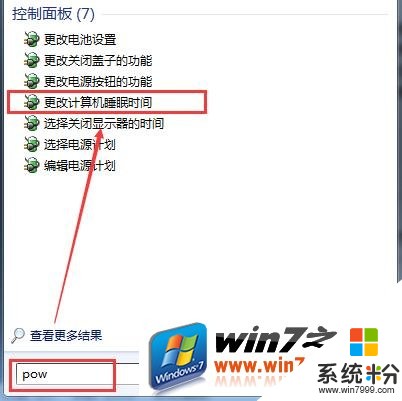 3、 在弹出的设置页面中,单击“使计算机进入睡眠状态”的下拉按键,然后选择自己想要的休眠时间。
3、 在弹出的设置页面中,单击“使计算机进入睡眠状态”的下拉按键,然后选择自己想要的休眠时间。
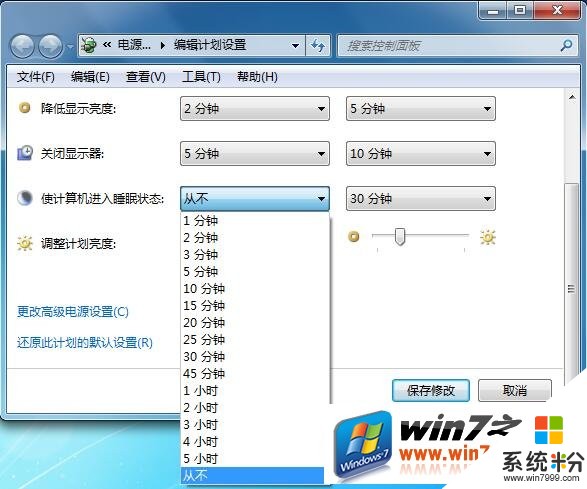 4、 最后单击“保存修改”就可以了。
设置win7电脑自动进入休眠状态的时间就是这么简单。大家只要进入到更改计算机睡眠时间的位置,在里面自主选择想要的休眠时间即可。建议延长电脑自动休眠时间,这样的话电脑就不会轻易自动断网,文件的传输也不会再半途而废了。
4、 最后单击“保存修改”就可以了。
设置win7电脑自动进入休眠状态的时间就是这么简单。大家只要进入到更改计算机睡眠时间的位置,在里面自主选择想要的休眠时间即可。建议延长电脑自动休眠时间,这样的话电脑就不会轻易自动断网,文件的传输也不会再半途而废了。
以上就是调整电脑休眠时间的方法,怎么样调整电脑休眠时间教程,希望本文中能帮您解决问题。
我要分享:
电脑软件教程推荐
- 1 苹果打完字键盘关不掉 苹果手机键盘如何关闭
- 2 怎么用鼠标在电脑上写字 电脑如何使用鼠标进行手写输入
- 3 电脑搜狗输入法设置五笔输入 电脑搜狗输入法五笔设置方法
- 4excel表格一键填充 Excel中如何实现批量填充数据
- 5电脑键盘可以打五笔吗 五笔输入法快速打字技巧
- 6怎么快速返回桌面快捷键 电脑桌面快速回到桌面的操作步骤
- 7iphonex电池怎么显示百分比 iPhoneX电池百分比显示设置步骤
- 8万能钥匙电脑怎么连接wifi 电脑如何使用WiFi万能钥匙
- 9电脑怎么打开键盘输入 电脑虚拟键盘打开方法详解
- 10共享打印机无法找到核心驱动程序包 如何解决连接共享打印机时找不到驱动程序的问题
电脑软件热门教程
- 1 蓝牙音频模块电路图怎么画 蓝牙音频4.0是什么,怎么回收
- 2 搜狗浏览器如何把百度设为默认搜索引擎 搜狗浏览器如何把百度设为默认搜索引擎
- 3 怎么在Windows 7 中禁止搜索隐藏文件? 在Windows 7 中禁止搜索隐藏文件有哪些方法
- 4怎么设置允许制定用户远程连接计算机 设置允许制定用户远程连接计算机的方法
- 5苹果xs有录屏功能吗 iPhone XS怎么录制屏幕教程
- 6电脑不能选择打开方式怎么办|打开方式无法选择的解决方法
- 7怎么将手提电脑显示屏内容转换到电视机输出? 将手提电脑显示屏内容转换到电视机输出的方法
- 8怎样修改多个工作表同一单元格的内容 修改多个工作表同一单元格的内容的方法
- 9笔记本电脑连接鼠标方法 鼠标怎么连接笔记本电脑
- 10台式机电源怎么选择? 台式机电源的选择方法?
